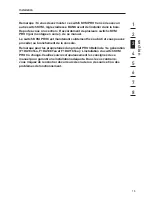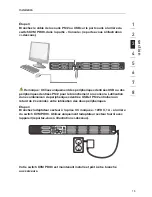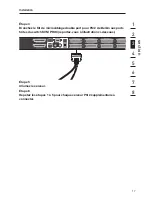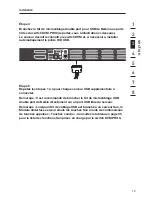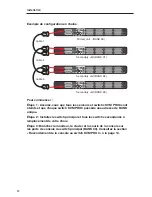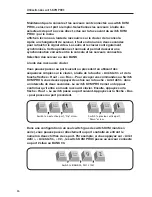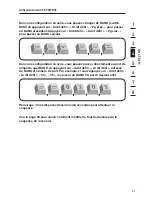1
2
3
4
5
6
7
8
se
ct
io
n
15
14
Installation
Étape 3
Branchez le câble de la souris PS/2 ou USB sur le port souris à larrière du
switch KVM PRO3, dans la partie « Console » (reportez-vous à lillustration
ci-dessous).
Remarque : Utilisez uniquement des périphériques dentrées USB ou des
périphériques dentrées PS/2 pour le branchement à la console. Lutilisation
dune combinaison de périphériques dentrée USB et PS/2 entraînera un
retard de 2 secondes entre lutilisation des deux périphériques.
Étape 4
Branchez ladaptateur secteur à la prise CC marquée « 12VDC, 1A » à larrière
du switch KVM PRO3. Utilisez uniquement ladaptateur secteur fourni avec
lappareil (reportez-vous à lillustration ci-dessous).
Votre switch KVM PRO3 est maintenant installé et prêt à être branché
aux serveurs.
Summary of Contents for F1DA116Z
Page 1: ...OmniView PRO3 KVM Switch User Manual F1DA104Zea F1DA108Zea F1DA116Zea UK FR DE NL ES IT ...
Page 47: ...45 Information section 1 2 3 4 5 6 7 8 45 ...
Page 97: ...OmniView PRO3 KVM Switch Benutzerhandbuch F1DA104Zea F1DA108Zea F1DA116Zea UK FR DE NL ES IT ...
Page 145: ...OmniView PRO3 KVM switch Handleiding F1DA104Zea F1DA108Zea F1DA116Zea UK FR DE NL ES IT ...
Page 241: ...PRO3 OmniView Switch KVM Manuale duso F1DA104Zea F1DA108Zea F1DA116Zea UK FR DE NL ES IT ...